📌 정리본은 인프런의 "Flutter 입문 - 안드로이드, iOS 개발을 한 번에 (with Firebase)" 강의를 보고 학습한 내용을 정리하였습니다.
Flutter 환경설정
Android 스튜디오 설치하기
우선 안드로이드 스튜디오를 설치해야 한다. 다음의 링크로 이동하자.
https://developer.android.com/studio?hl=ko#get-android-studio
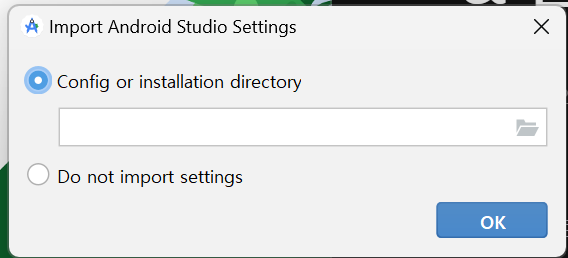
이런 메세지창이 뜰텐데, Config or installation directory의 경우 기존에 사용하던 설정값을 불러오는 것이다.
나는 처음 사용해 보는 것이므로 Do not import settings를 눌러준다.
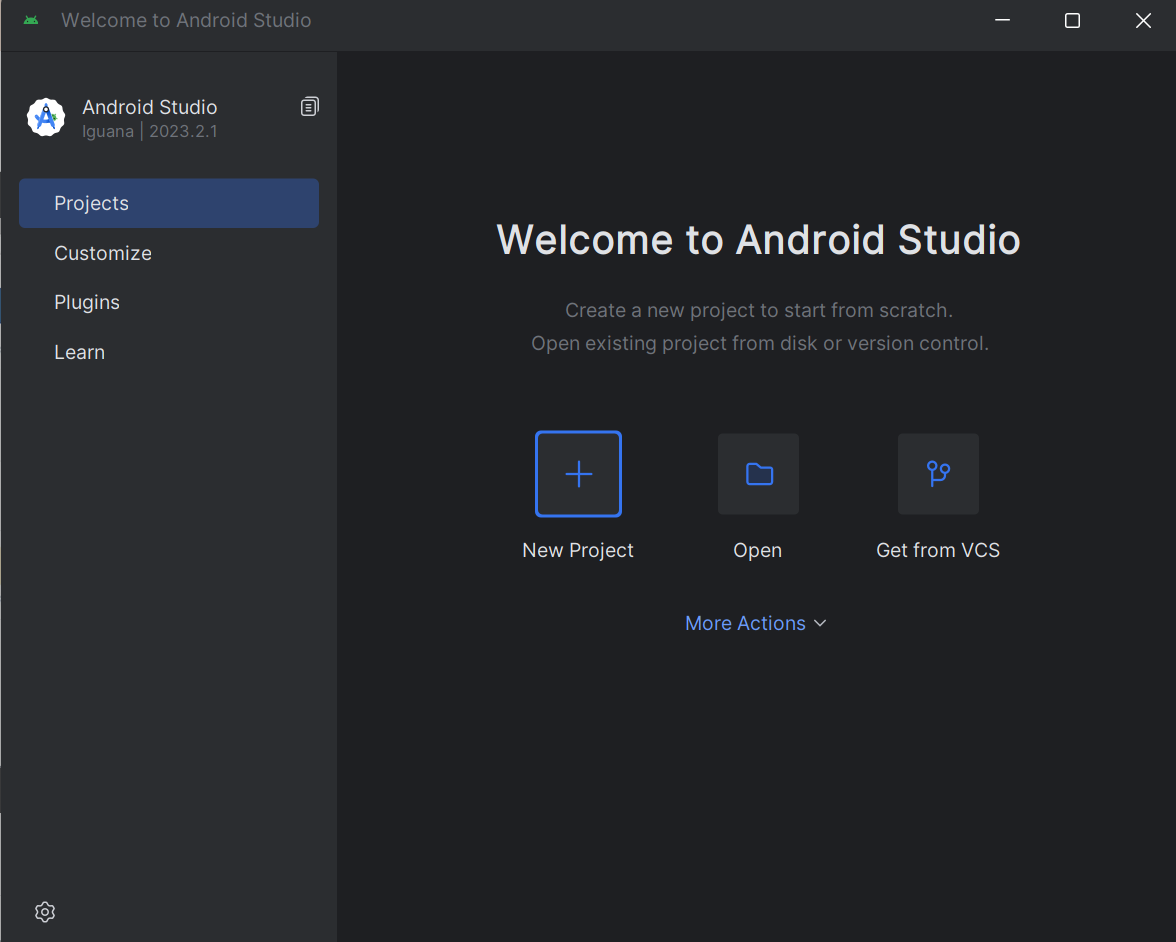
다음과 같이 정상적으로 설치가 완료되었다.
flutter sdk 설치
sdk란?
SDK는 "Software Development Kit"의 약자로, 소프트웨어 개발 키트를 의미합니다. 이는 특정 플랫폼, 프레임워크, 또는 언어를 이용하여 소프트웨어를 개발하기 위한 도구 모음을 제공하는 소프트웨어 패키지이다.
Flutter를 사용하기 위해선 우선 이 sdk를 설치해야한다.
다음의 페이지로 이동해주자.
https://docs.flutter.dev/get-started/install
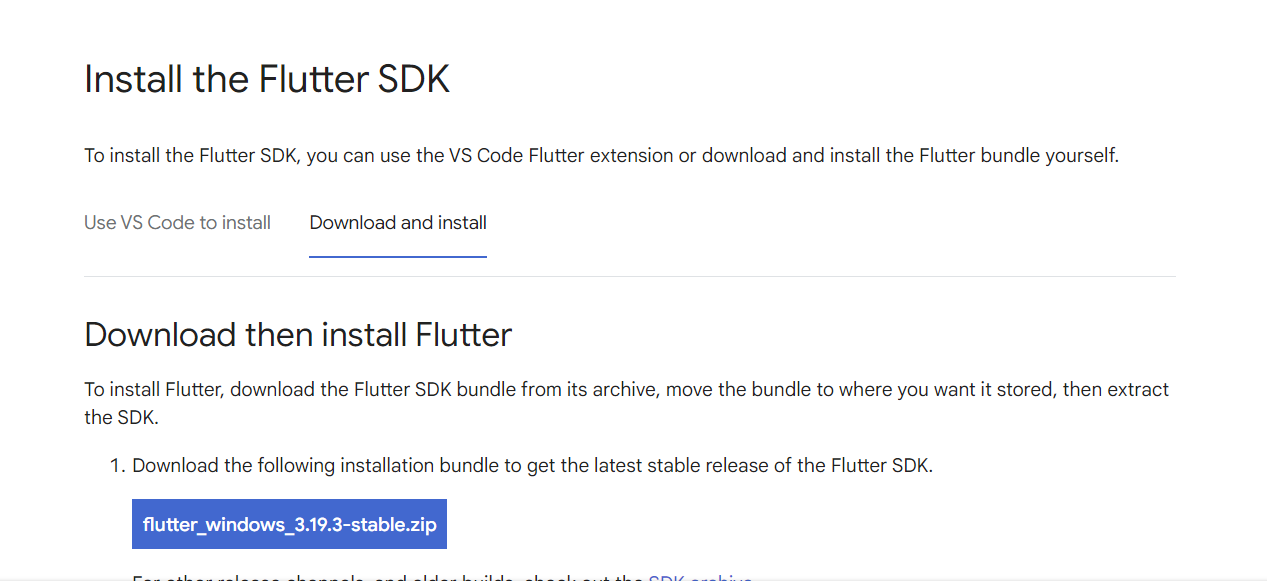
window > app > Install the Flutter SDK로 이동해서 윈도우 버전을 설치한다.
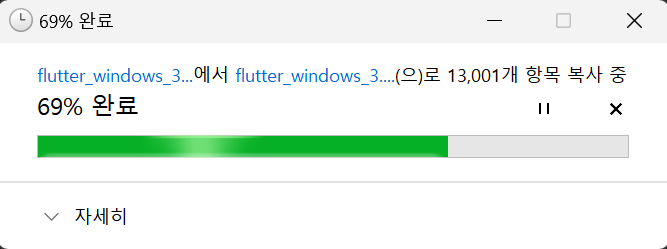
압축푸는데 굉장히 오래 걸린다ㅠㅠ
환경변수 설정
시스템 > 환경변수 편집으로 들어가서 환경변수를 추가한다.

시스템 변수 > Path 편집에 들어가서 환경변수를 편집해 주면 된다.
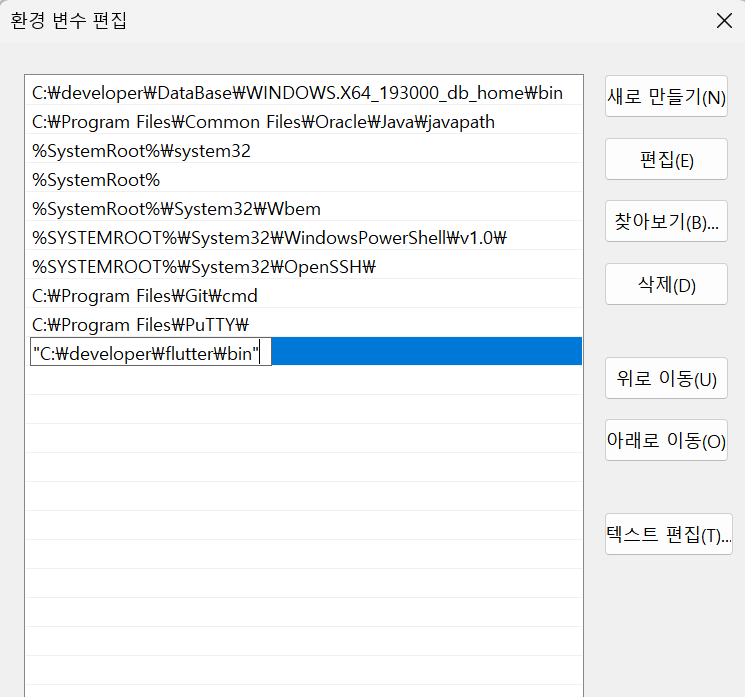
flutter의 bin 폴더까지 경로를 복사해서 넣어주면 된다.
환경변수란?
환경변수는 운영 체제(Operating System)에서 시스템의 환경을 설정하는데 사용되는 동적인 값들을 가리킨다. 이러한 값들은 주로 시스템의 동작에 영향을 미치는데, 예를 들어 특정 프로그램이나 서비스가 실행될 때 필요한 경로, 설정, 인증 정보 등을 담고 있다.
언어 sdk를 설치하고 환경변수를 따로 설정하는 이유는, 주로 개발자가 해당 언어나 프레임워크를 사용하여 소프트웨어를 개발할 때 필요한 도구와 환경 설정을 간편하게 하기 위해서라고 한다. 특정 언어 SDK의 실행 파일 경로를 환경변수에 추가하면 해당 언어로 작성된 프로그램을 쉽게 실행할 수 있다는 장점도 있다.
📌 정리하자면. sdk를 환경변수오 등록하는 이유는 원하는 설치 위치(예 : C:\src\flutter)에 있는 flutter 명령어를 컴퓨터의 어느 경로에서나 실행할 수 있게 하기 위함이라고 할 수 있다.
그 다음. window powershell에 들어가서 "flutter"명령어를 통해 잘 실행 되는지, 잘 설치 되었는지를 확인한다.
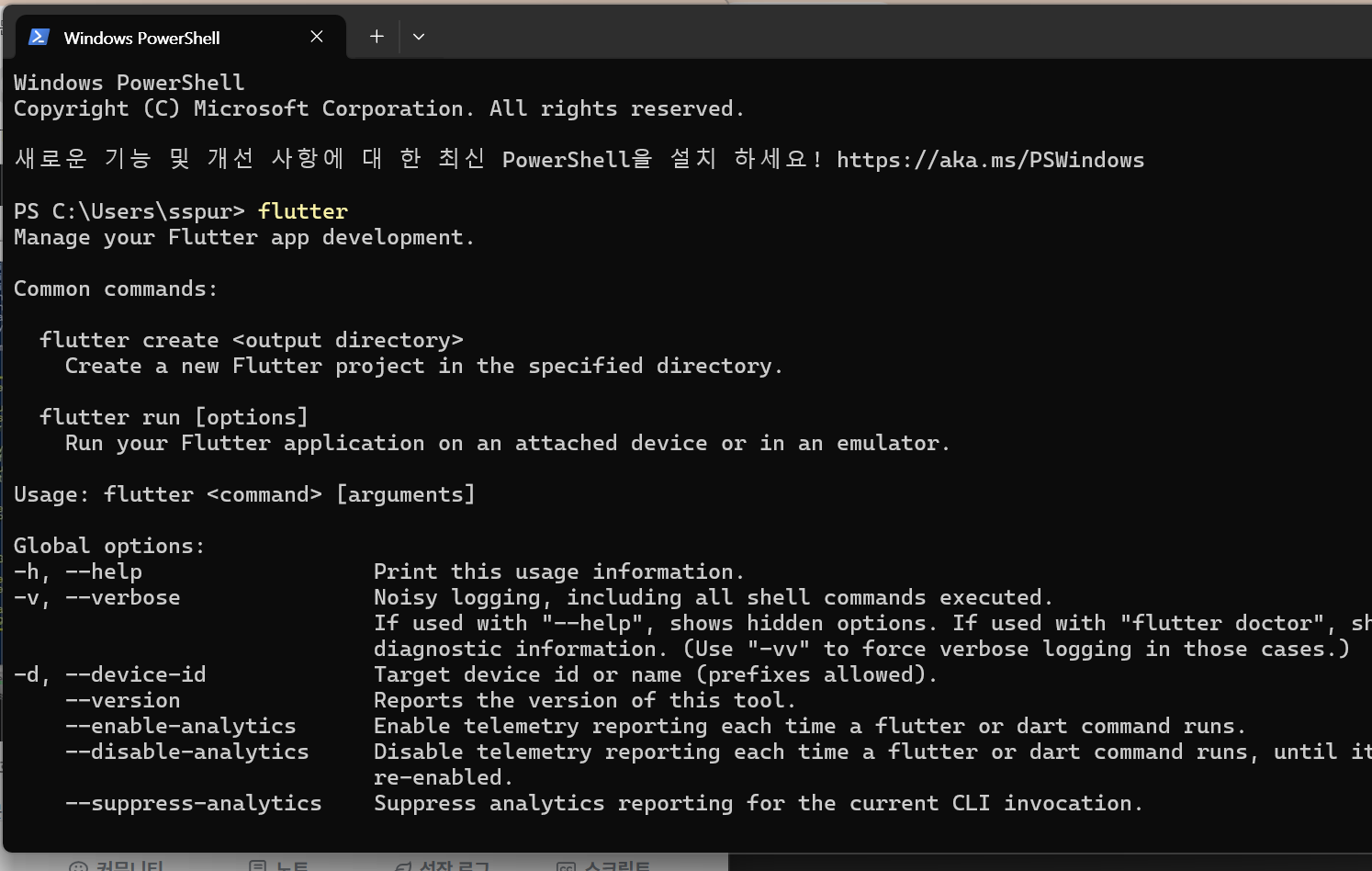
잘 설치 된 것을 알 수 있다.
플러그인 설정
플러그인이란?
플러그인(Plugin)은 소프트웨어에 추가 기능이나 확장성을 제공하기 위해 사용되는 소프트웨어 컴포넌트이다. 일반적으로 플러그인은 기본 소프트웨어에 통합되어 동작하며, 특정 기능을 확장하거나 사용자 정의 기능을 추가할 수 있다.
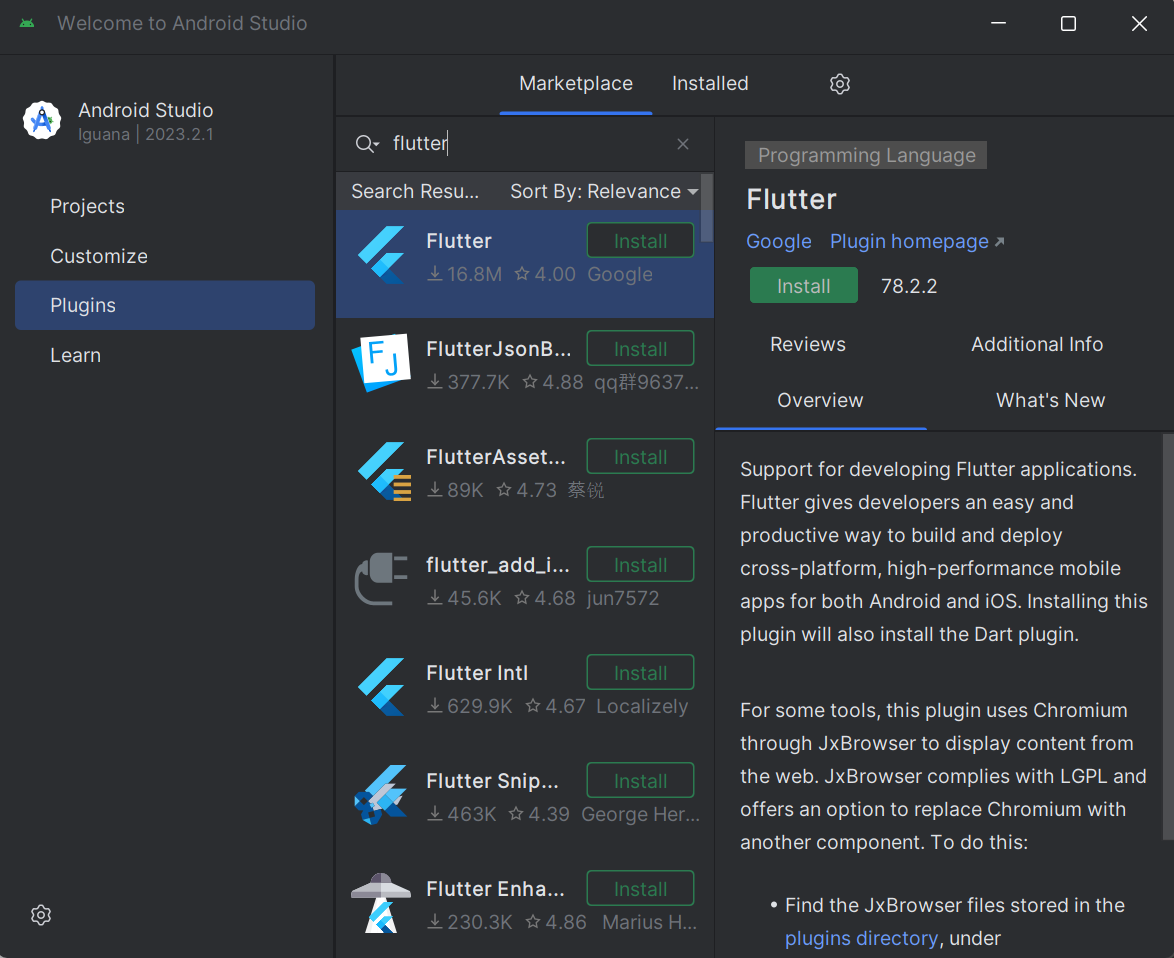
다음과 같이 flutter 플러그인을 설치하고, restart한다
프로젝트 실행
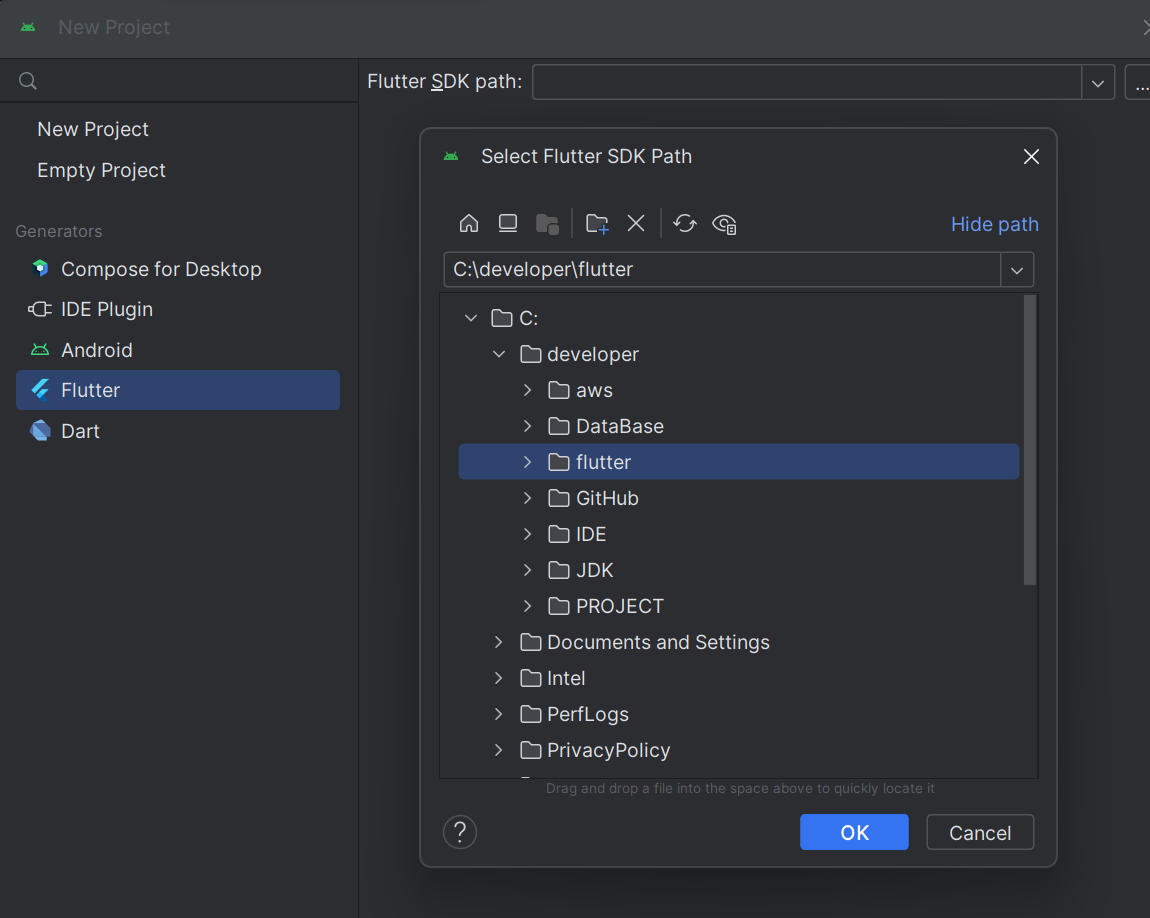
flutter 프로젝트를 실행하기 위해서는 다음과 같이 flutter sdk를 찾아서 실행해주면 된다. 나의 경우는 C > developer에 넣어 놨었기 때문에 경로에 따라 설정했다.
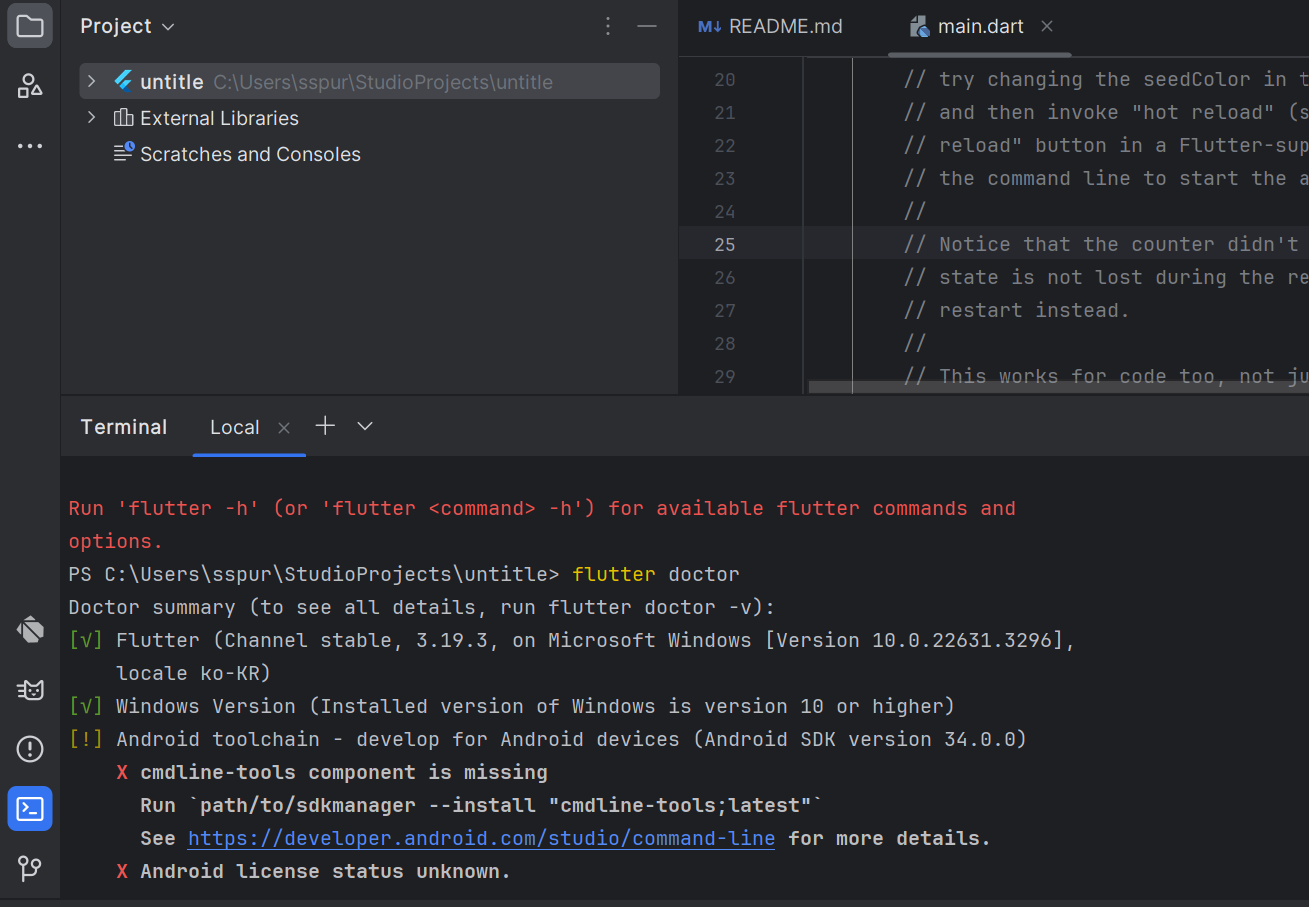
프로젝트를 실행한 다음에는 다음과 같이 터미널에 "flutter doctor"를 입력해서 플러터가 제대로 빌드 되었는지를 확인해야 한다.
flutter doctor의 [!] 해결하기
나의 경우는 "[!] Android toolchain - develop for Android devices (Android SDK version 34.0.0)"라고 느낌표가 있는 부분이 있기 때문에 이 부분을 해결해야 한다.
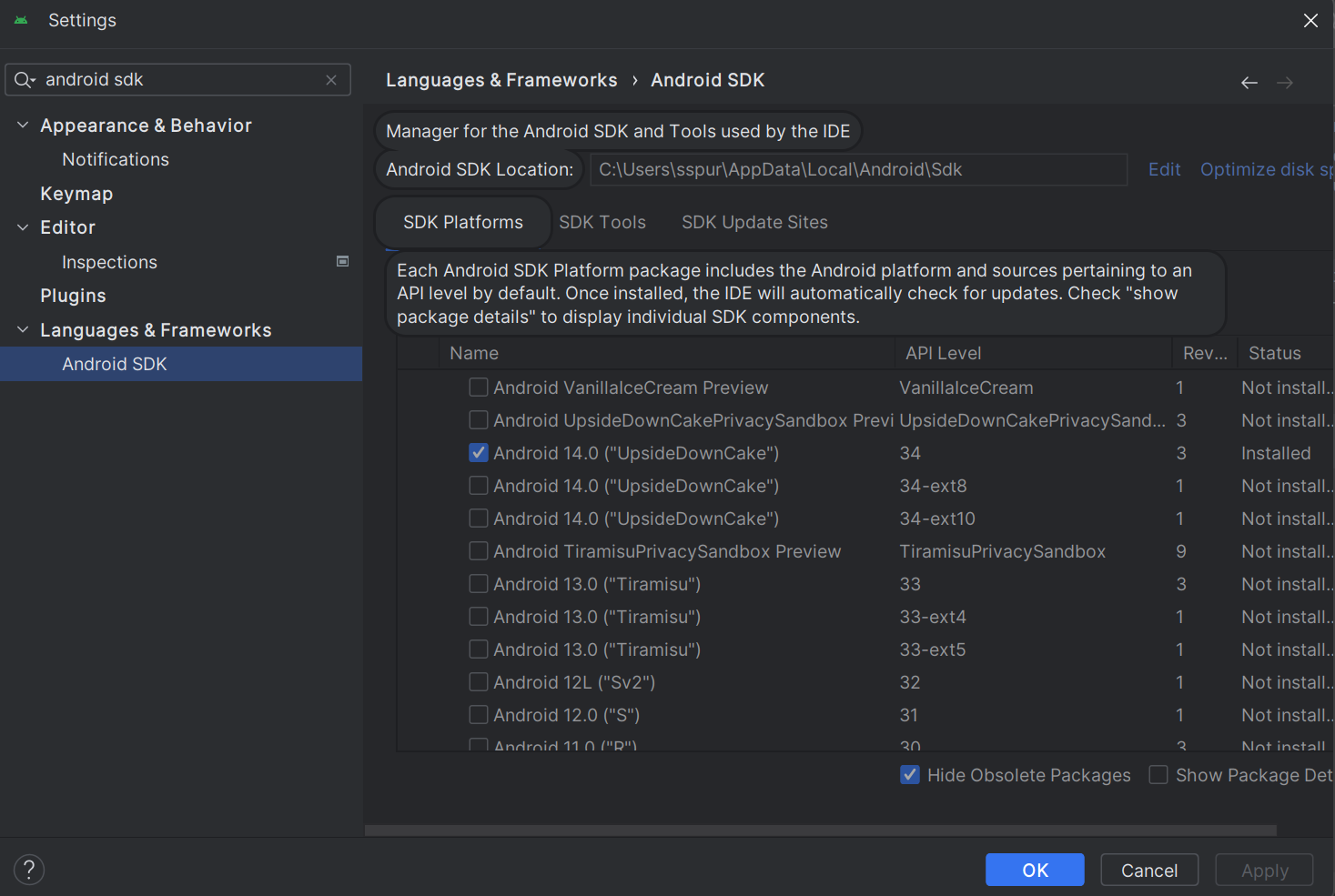
우선 Andriod SDK로 이동한다.
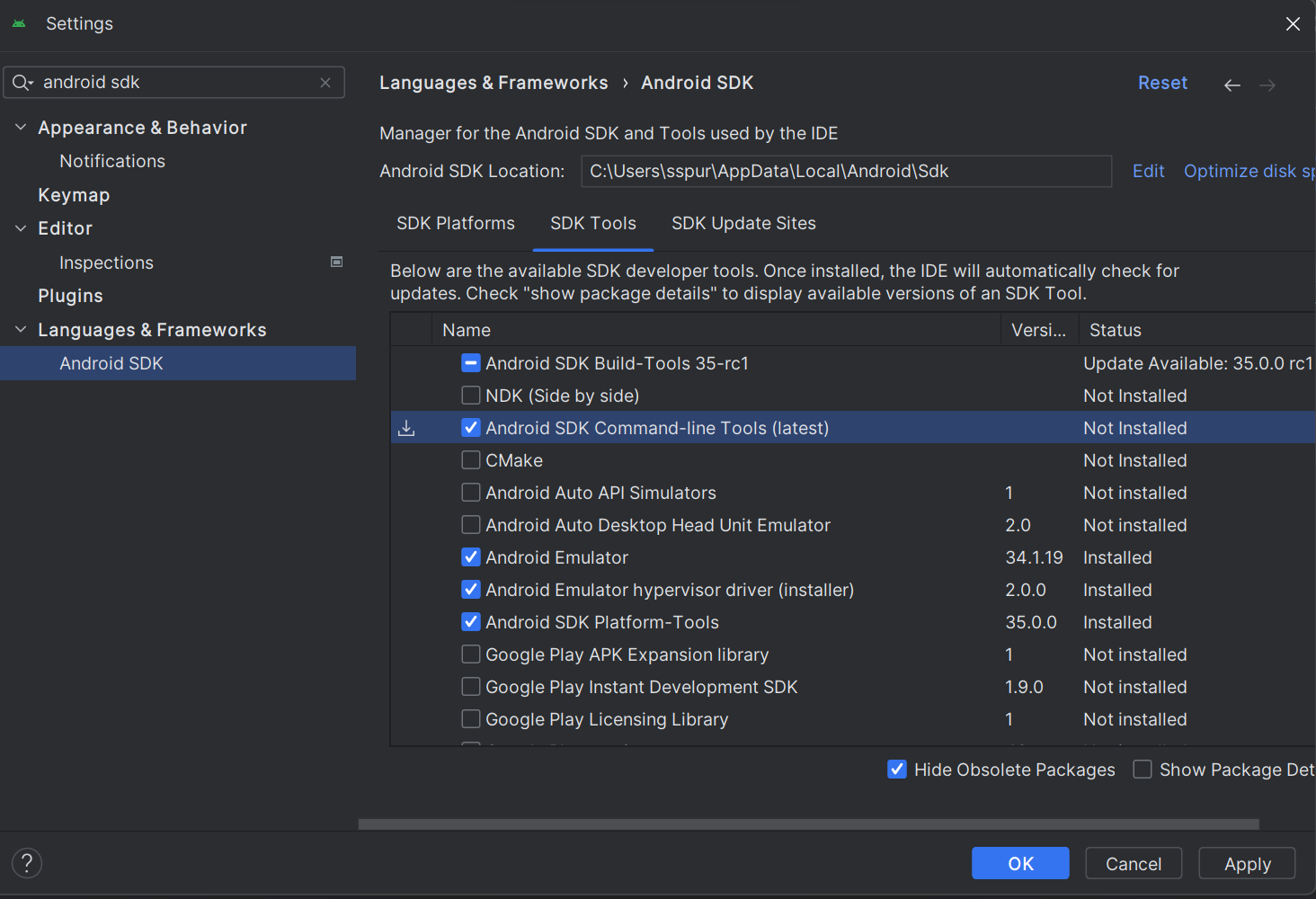
SDK Tools로 이동해서 Andriod SDK Command-line Tools를 설치한다.
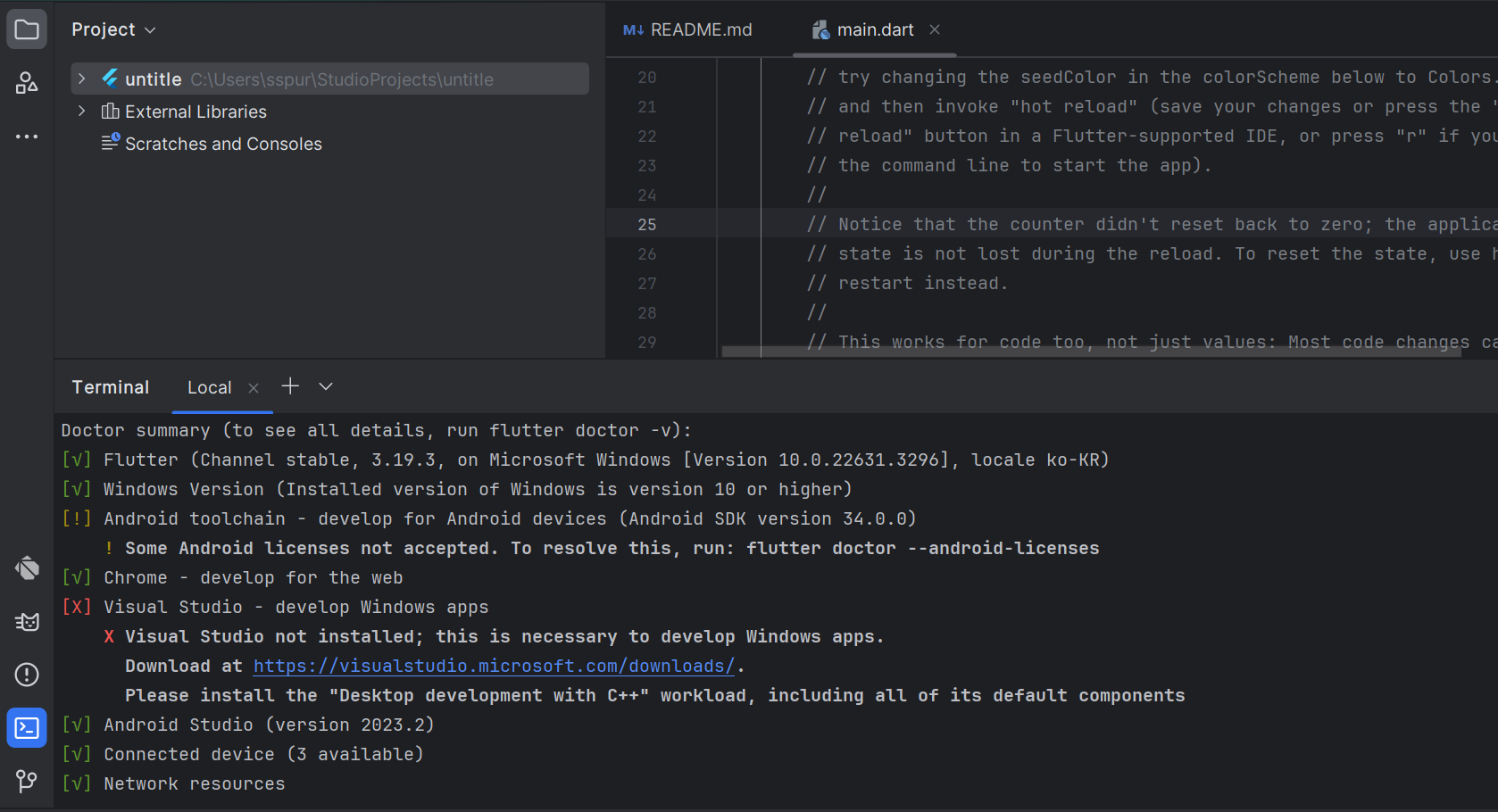
다음과 같이 하나는 해결이 되었지만, 아직 하나의 느낌표가 더 남아있다.
쓰여있는걸 잘 읽어보면, " flutter doctor --android-licenses "를 입력해서 라이선스를 체크해야 한다는 것을 알 수 있다. 이대로 복붙해서 command line에서 실행해보자.
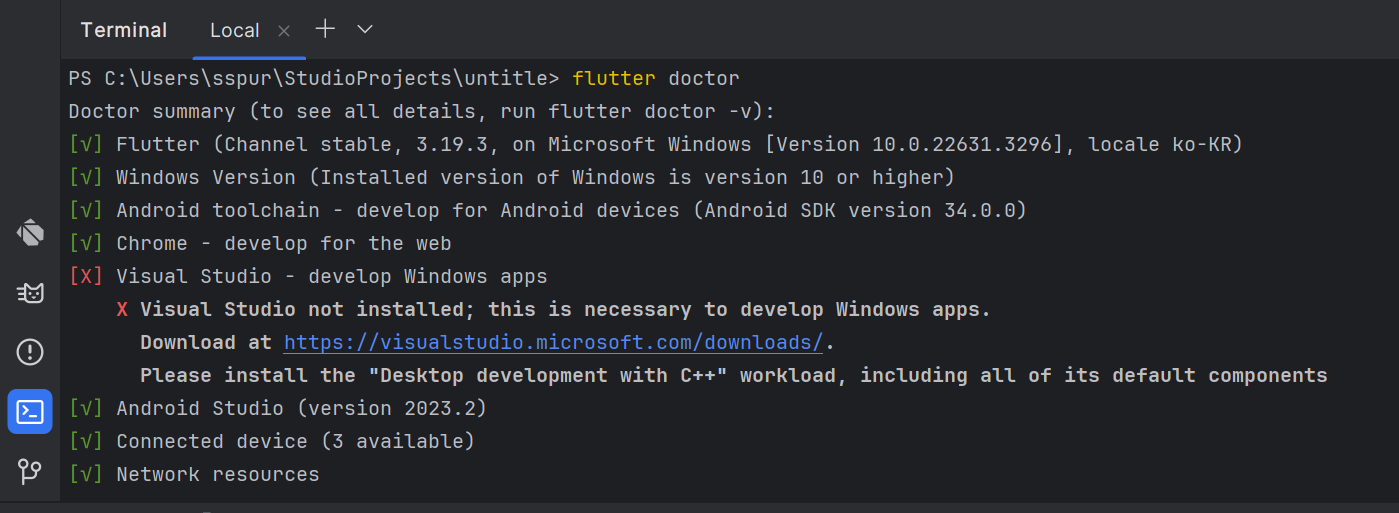
다음과 같이 문제들이 잘 해결된 것을 볼 수 있다.
